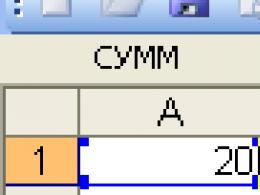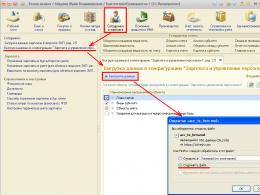Тоновая коррекция в Photoshop. Фуд фотография в технике низкий ключ Цветовая коррекция и цветовой баланс
В этом уроке мы поговорим о том, что такое гистограмма, и какую полезную информацию для дальнейшей работы с изображением можно извлечь из нее.
Увидеть гистограмму изображения можно, выбрав в меню Окно - Гистограмма
(Window - Histogram).
На первый взгляд, понятного мало. Столько же понимает человек, далекий от медицины, когда видит кардиограмму или энцефалограмму. Но, в отличие от медицинских графиков, с гистограммой все обстоит намного проще. Она служит основным инструментом объективной оценки технических параметров фотоснимка, наряду с палитрой Инфо.
Гистограмма графически показывает распределение пикселей изображения по уровням яркости. Чем выше столбик гистограммы, тем больше пикселей данной яркости присутствует в изображении. Изучать гистограмму можно непосредственно в палитре, либо вызвав команду Уровни (Levels). Для этого нужно нажать CTRL+L.
Гистограмму можно условно разделить на три области: самая левая называется областью теней (Shadows), самая правая - областью светов (Highligts), центральная часть - средними тонами (Midtones).

Также принято различать четвертные градации яркости: света, четвертьтона, полутона, тричетвертьтона, тени . По шкале плотности черного цвета соответственно 0, 25, 50, 75, 100%. В программе фотошоп такая градация применяется в диалоговом окне Кривые Curves).

Основную информацию об изображении получают при выборе в поле Канал (Channel) значения Свечение (Luminosity). При этом на гистограмме отображается только яркостная составляющая. Также в этом поле можно выбирать для отображения другие каналы (красный, зеленый, синий и т.д., в зависимости от того, в каком цветовом пространстве вы работаете).

В строке Среднее (Mean) указывается средневзвешенный уровень яркости пикселей изображения, которое получается путем умножения каждого уровня яркости на число пикселей данного уровня, а затем делится на общее число уровней яркости. Чем выше средневзвешенное значение, тем выше светлота изображения.

В строке Отклонение (Std Dev) указывается статистическое (среднеквадратичное) отклонение уровней тонов. Чем больше отклонение, тем выше контрастность снимка.
В строке Медиана
(Median) дано значение тона, разбивающего выборку гистограммы на две равные части. Этот тон является средней точкой данной гистограммы. Половина выборки лежит по одну сторону медианы, половина по другую. Близость значения медианы к значению отклонения говорит о равномерном сбалансированном тоне снимка.
В строке Пикселы
(Pixel) показывается общее число пикселей в изображении.
В строке Счетчик (Count) - число пикселей данного тона или тонового диапазона (в точке, куда наведен курсор мыши на гистограмме).
В строке Процентиль (Percentile) показывается процентное число пикселей левее курсора.
На строке Уровень (Level) мы остановимся подробнее. В ней показывается уровень светлоты тона Данные из этой строки используются для расстановки контрольных точек на кривых, что позволяет произвести очень тонкую и точную коррекцию изображения (об этом вы узнаете в одном из следующих уроков). Также из этой строки можно получить данные для некоторого диапазона тонов. Чтобы его выбрать, нажмите левую кнопку мыши и протяните курсор на нужном участке гистограммы. Не отпускайте кнопку мыши.
Выделенный участок гистограммы станет белым, а в строке Уровень отобразится начальное и конечное значения диапазона.

Теперь рассмотрим, как по форме гистограммы определить некоторые типы дефектов.
1. Недоэкспонированный снимок.

Область заполнения пикселями снимка с недостаточной экспозицией смещена влево. Снимки с данным дефектом хорошо поддаются коррекции, но возможно увеличение шума в тенях. Исключение составляют сильно недоэкспонированные снимки, либо снимки, сделанные против солнца. Темные области таких изображений становятся почти черными, в них утрачивается информация о цвете, поэтому восстановить снимки с таким дефектом проблематично.
Снимки, сделанные в вечернее или ночное время, а также снимки изначально темных объектов, где нет светлых областей, недоэкспонированными не считаются (при условии, что на них адекватно изображен соответствующий диапазон тонов).

2. Переэкспонированный снимок.

Случай с точностью, до наоборот. В данном случае на гистограмме не хватает информации в области теней и четвертьтонов. В области светов гистограмма вплотную подходит к правому краю, что указывает на отсечение самых светлых областей.
Искусственная растяжка тонового диапазона до полного приводит к увеличению белых областей, что нарушает баланс цветов. Кроме того, в пересвеченных участках полностью отсутствует информация о цвете, т.е. они имеют чистый белый цвет.
Коррекция переэкспонированных снимков представляет собой одну из самых сложных задач в цифровой фотографии. Обычно сильно переэкспонированные снимки советуют считать испорченными.
Восстановить цвета в светлых областях возможно только при съемке в формате RAW, и то лишь при переэкспозиции не более 0,5-1,5 ступени.
Следует также различать недоэкспонированные снимки и сюжеты, где тени практически отсутствуют, например, портреты в стиле высокий ключ, съемка светлых цветов на светлом фоне, зимние пейзажи.

3. Слабый контраст.

Гистограмма снимка с низкой контрастностью не имеет выраженных пиков, ее площадь ограничена плавной кривой. Хотя, на первый взгляд, на фото представлен полный тоновый диапазон, общий контраст явно недостаточен, что снижает выразительность изображения.
4. Чрезмерный контраст (постеризация).

При чрезмерном контрасте происходит потеря яркостной и цветовой информации, что выражается в изрезанности, появлении разрывов и пробелов в гистограмме. Такие снимки плохо поддаются коррекции.
5. Нормальная гистограмма.

Обратите внимание на полный тоновый диапазон и наличие нескольких резких пиков. Они свидетельствуют о хорошей проработке отдельных объектов и достаточном уровне контраста. Конечно, характер нормальной гистограммы зависит от сюжета съемки и целей публикации. В большинстве случаев на ней желательно иметь полный тоновый диапазон и выраженные акцентированные участки.
Как часто вы бываете удивлены плохим цветом своих фотографий, получив их из печати? Вы мысленно возвращаетесь назад, и не можете вспомнить, чтобы тени были голубыми, а свет в комнате - оранжевым, когда вы фотографировали. Ваши глаза, приспосабливаясь к свету, видят его, как нейтральный, т. е. белый. Камеры и фотоаппараты фиксируют свет таким, какой он на самом деле.
Например, яркими солнечными днями тени будут казаться голубыми, а под лампой дневного света все выглядит зеленым. Такие примеры не ограничены дневным или искусственным светом, ваши старые фотографии тоже с неким отливом от времени.
Да и люди воспринимают цвет каждый по-своему в зависимости от индивидуальных особенностей и
обстановки. В этом уроке вы познакомитесь со средствами и командами цветокоррекции Photoshop, позволяющими добиться наилучших результатов.

Тоновый диапазон изображения
Тоновый (динамический) диапазон изображения определяется распределением пикселов в темных, средних и светлых областях изображения (от черных пикселов до белых). Photoshop способен показывать распределение пикселов в изображении графически, в виде гистограммы. Гистограмма организована в виде отдельной палитры Histogram (Гистограмма) и показывает значения яркости пикселов и их распределение.

На гистограмме пикселы выстраиваются вдоль горизонтальной оси в зависимости от уровня яркости: от 0 (черный цвет) до 255 (белый). Для удобства описания областей гистограммы диапазон тонов делят на три части: тени (области низкой яркости, shadows), света (области высокой яркости, highlights) и средние тона (области средней яркости, midtones).
При выполнении коррекции цвета гистограмма используется как средство контроля оптимальной яркости и контрастности изображения и обязательное условие проверки действия команд для достижения необходимого результата.
Типы изображений
Прежде чем приступить к коррекции цвета, следует обратить внимание на тоновую характеристику исходного изображения. В зависимости от визуального распределения тонов изображения делятся на три типа: темные, средние по тону и светлые.
Это деление применимо не только к чернобелым картинкам, но и к цветным. Темное изображение состоит в основном из темных тонов, светлое - из светлых, а среднее по тону - из средних тонов, темных и светлых гораздо меньше, и представлены они примерно поровну.
Мы откроем три разных по характеру изображения. Гистограмма, показывающая распределение пикселов, поможет определить принадлежность изображения к тому или иному типу.
1. Вызовите палитру Histogram
(Гистограмма). Эта палитра показывает тоновый диапазон. Как видите, светлых и темных тонов здесь примерно поровну, следовательно,
данное изображение является средним по тону.
2. Откройте изображение Темное.jpg. Посмотрите, как выглядит теперь палитра Histogram
. В данном изображении основная часть пикселов сконцентрирована в темных тонах, поэтому изображение относиться к темным.
3. Откройте изображение Светлое.jpg. Преобладание светлых тонов позволяет отнести это изображение к типу светлых, что и подтверждается гистограммой.


 Распределение пикселов в светлом изображении
Распределение пикселов в светлом изображении
Обращаю ваше внимание, что во всех изображениях присутствуют пикселы во всем диапазоне, что говорит о наличии деталей.
Команды коррекции
При работе с фотографиями с использованием команд коррекции рекомендуется выбор рабочего пространства Photography (Фотография) в правой верхней части программы. При этом максимально эффективно отображается набор палитр для данных задач.
Палитра Adjustments
Начиная с версии Adobe Photoshop CS4, вы можете использовать команды для коррекции цвета и тона в палитре Adjustments (Коррекция).При щелчке по значку в палитре выбирается соответствующая коррекция и автоматически создается корректирующий слой.

Настройки корректирующего слоя с версии CS6 находятся в палитре Properties (Свойства).

Данное разделение выполнено для удобства работы и отображения. В более ранних версиях настройки и пиктограммы вызова корректирующих слоев находились в одной палитре Adjustments (Коррекция). Коррекция с помощью палитры Adjustments (Коррекция) выполняется с созданием обратимых корректирующих слоев.
Данная палитра только добавляет корректирующие слои. Для удобства пользователя палитра Properties (Свойства) содержит список фиксированных коррекций (наборов), которые применяются для выполнения стандартных операций с изображениями.
Существуют наборы для уровней, кривых, экспозиции, цветового тона/насыщенности, баланса черного и белого, смешивания каналов и выборочной коррекции цвета. Щелчок по набору применяет соответствующую коррекцию к изображению с помощью корректирующего слоя.
Средства тоновой коррекции
Средства тоновой коррекции расположены в разделе главного меню Image | Adjustments (Изображение | Коррекция). Команда Brightness/Contrast В обычном режиме команда Brightness/Contrast (Яркость/Контрастность) применяет к слою изображения пропорциональные (нелинейные) корректировки, как и другие команды тоновой коррекции.
Если установлен флажок Use Legacy (Использовать прежние), то команда Brightness/Contrast при регулировке яркости просто смещает значения всех пикселов выше или ниже. Не рекомендуется применять команду Brightness/Contrast к фотографиям в режиме Use Legacy (Использовать прежние), т. к. это может привести к отсечению или потере деталей изображения в самых светлых или темных областях (однако эта корректировка может быть полезна для редактирования масок или научных изображений).
Примечание Флажок Use Legacy
автоматически устанавливается при редактировании кор ректирующих слоев Brightness/Contrast, созданных в предыдущих версиях Photoshop.
1. Вызовите команду Image | Adjustments | Brightness/Contrast
(Изображение | Коррекция | Яркость/Контрастность).
2. Перемещение ползунка Brightness
(Яркость) на положительные значения одновременно повышает уровень яркости всех пикселов. Установите значение Brightness
равным 24.
3. Перемещение ползунка Contrast
(Контрастность) на положительные значения на гистограмме отображается растяжкой графика по всему тоновому диапазону. Установите значение Contrast
равным 16.

Во всех диалоговых окнах коррекции существует опция Preview (Просмотр), позволяющая оценить результат действия команды. Команда Levels Эта команда служит для регулировки тонового диапазона; может применяться ко всему изображению или к выделенному фрагменту. Вызывается быстрыми клавишами
Гамма - это контраст средних тонов изображения. Причем на светлые и темные тона такая регулировка существенно не влияет. Возможности, предоставляемые этой командой, достаточно широки. Мы рассмотрим основные из них. Настройка тонового диапазона изображения ползунками окна Levels
Большинство отсканированных изображений требует выправления их тонового баланса - только после этого можно переходить к цветокоррекции. Отрегулируем тоновый диапазон документа, используя средства диалогового окна Levels.
1. Вызовите команду Image | Adjustments | Levels
2. Открылось диалоговое окно Levels, содержащее гистограмму активного изображения и ползунки для настройки его тонового баланса. Нас интересуют ползунки-треугольники прямо под гистограммой. Белый треугольник воздействует на светлые области изображения (свет), серый - на средние тона, а черный - на темные (тени).

Заметьте: между черным треугольником в левом конце гистограммы и самыми первыми темными пикселами изображения остается пустое пространство. Теперь взгляните на белый полюс в правом конце гистограммы: здесь самые светлые пикселы не доходят до конца шкалы, между ними и белым треугольником также остается пустое место.
Когда пикселы изображения начинаются и заканчиваются, не доходя до краев шкалы, где находятся ползунки, показывающие предельные значения, такое изображение из-за недостатка контраста в свете и тенях выглядит бледноватым (как вид через пыльное окно).
Это справедливо для большинства изображений, получаемых после сканирования. Поэтому в качестве первого шага требуется переопределить в них черную и белую точки и настроить гамму.
3. Переместите черный ползунок вправо до точки, от которой берут начало пикселы на гистограмме, а белый - влево, совместив его с точкой, где кончаются последние пикселы изображения.
4. Переместите ползунок гаммы вправо, чтобы слегка осветлить средние тона. Значение гаммы должно составлять примерно 0,8 но, поскольку яркость мониторов у всехразлична, эта величина может быть другой.
5. Щелкнув по кнопке OK, подтвердите внесенные изменения. Пикселы перераспределятся по всему диапазону от черного к белому и распространяются по всей шкале. Нажимая комбинацию клавиш
Во всех окнах коррекции возможен сброс действий. Нажмите клавишу
Установка черной и белой точек вручную
Регулировка светов и теней осуществляется многими способами. Мы рассмотрели настройку ползунков-регуляторов. Однако иногда возникает необходимость более точной установки белой и черной точек, чтобы не потерять детали в осветленных и затененных областях изображения.
Чтобы с помощью гистограммы диалогового окна Levels оценить «потери», необходимо двигать ползунок-регулятор, удерживая клавишу
Когда детали отсутствуют в самых светлых участках, краска на бумагу не попадает. Такие белые пятна бумаги в печатном изображении называют бликами. А когда деталей лишены темные участки, образуются черные пятна.
1. Снова выберите команду Image | Adjustments | Levels
(Изображение | Коррекция | Уровни). Теперь гистограмма показывает новый порядок пикселов, образовавшийся после их перераспределения.

2. Вызовите команду Image | Adjustments | Levels
(Изображение | Коррекция | Уровни) или нажмите комбинацию клавиш
3. Двойным щелчком по пиктограмме черной пипетки в окне Levels
(Уровни) зададим цвета для точки черного - CMYK (65; 53; 51; 95) (RGB (10; 10; 10)). Теперь, задав значения для черной и белой точек, мы укажем «пипеткой» самые темные и светлые участки изображения.
4. Не отменяя выделения черной «пипетки» в диалоговом окне Levels, установите курсор в темную область внизу и щелкните. Мы определили эту область как самую темную точку в изображении. Активизируйте белую «пипетку», установите ее на белую шапку в левом верхнем углу и щелкните. Теперь определена самая светлая точка в изображении.

5. Перемещая по шкале в диалоговом окне средний регулятор, подправьте средние тона (гамму).
6. Сравните, что было и что получилось.

Алгоритмы коррекции
Большим достижением Adobe является диалоговое окно (Параметры автоматической цветовой коррекции) , которое можно вызвать из окон Levels
(Уровни) и Curves
(Кривые) щелчком по кнопке Options
(Параметры). В нем сосредоточены различные алгоритмы коррекции. Все эти алгоритмы представлены в виде отдельных команд в разделе Adjustments (Коррекция) главного меню.
Пример 1
1. В нем полностью отсутствуют света на гистограмме изображения.

2. Вызовите команду Image | Adjustments | Levels
(Изображение | Коррекция | Уровни) или нажмите комбинацию клавиш

3. Щелчком в диалоговом окне Levels
(Уровни) по кнопке Options
(Параметры) вызывается диалоговое окно Auto Color Correction Options
(Параметры автоматической
цветокоррекции).

Данное диалоговое окно включает четыре различных алгоритма коррекции, которые может выбрать пользователь:
Enhance Monochromatic Contrast
(Улучшить монохроматический контраст);
Enhance Per Channel Contrast
(Улучшить контраст по каналам);
Find Dark & Light Colors
(Найти темные и светлые цвета) - аналог;
(Улучшить яркость и контраст).
Enhance Brightness and Contrast
(Улучшить яркость и контраст) и Enhance Monochro matic Contrast
(Улучшить монохроматический контраст) отсекают значения во всех каналах одинаково. Сохраняют общее отношение между цветами, но делают светлые участки светлее, а тени - темнее. Auto Contrast
(Автоконтраст). Enhance Per Channel Contrast
(Улучшить контраст по каналам) максимизирует тоновый диапазон в каждом канале, чтобы выполнить более глубокую корректировку. Так как все каналы корректируются по отдельности, данный алгоритм может убрать или создать новые цветовые оттенки.
Этот алгоритм использует команда Auto Tone (Автотон). Find Dark & Light Colors (Найти темные и светлые цвета) находит среди самых светлых и самых темных пикселов изображения пикселы со средними значениями и использует их для максимизации контраста с минимизацией отсечения.
Этот алгоритм использует команда Auto Color (Автоматическая настройка цвета). По умолчанию в версии CS6 установлен четвертый по счету алгоритм Enhance Brightness and Contrast (Улучшить яркость и контраст), он же вызывается щелчком по кнопке Auto (Авто) в диалоговом окне Levels.
Данный алгоритм использует исследования большинства изображений на предмет наилучшего соотношения тоновых параметров. Также вы можете включить флажок параметра Snap Neutral Midtones
(Привязать
к нейтральным средним тонам), чтобы команда выполнила поиск среднего нейтрального цвета на изображении и отрегулировала значение гаммы (средних тонов), превратив этот цвет в нейтральный.
4. Для данного изображения Цветы.jpg больше подходит третий по счету алгоритм Find Dark & Light Colors
(Найти темные и светлые цвета).

Пример 2
1. Вызовите команду Levels
(Уровни), а затем щелкните по кнопке Options
(Параметры). Какой алгоритм больше подходит для данного изображения? Верно, алгоритм Enhance Per Channel Contrast
(Улучшить контраст по каналам).


Пример 3
1. Старые фотографии имеют тенденцию к выцветанию, бумага становиться зеленой. Исправим за два щелчка этот дефект! В Photoshop предусмотрен алгоритм Auto Color
Correction Options
(Автоматическая цветокоррекция) для устранения серой и цветной вуали с изображений.
2. Щелчком в диалоговом окне Levels по кнопке Options (Параметры) вызовите диалоговое окно Auto Color Correction Options
(Параметры автоматической цветокоррекции). Выберите в данном окне алгоритм Enhance Per Channel Contrast
(Улучшить контраст по каналам). Как вы заметили, изображение несовершенно из-за присутствия зеленого отлива.
3. Используем дополнительные возможности - возьмите пипетку серого цвета (для выбора нейтрального серого цвета) и щелкните по штанам. Суперрезультат!

Пример 4
1. Вызовите команду Levels
(Уровни), затем щелкните по кнопке Options
(Параметры) и выберите третий алгоритм - Find Dark & Light Colors
(Найти темные и светлые
цвета). Согласитесь с коррекцией алгоритма.
Коррекция алгоритмом Find Dark & Light Colors
2. Используем дополнительные возможности - возьмите пипетку серого цвета (для выбора нейтрального серого цвета) и щелкните по стене.

Команда Curves
Curves
(Кривые) - наиболее совершенное средство регулировки тонового диапазона. Вызывается быстрыми клавишами
1. Вызовите команду Image | Adjustments | Curves
(Изображение | Коррекция | Кривые), или нажмите
Диагональ показывает существующее отношение между входными и выходными значениями. Ее нижняя точка представляет тени, верхняя - свет.

Полутоновая шкала под квадратным полем показывает значения яркости пикселов от черного (0) до белого (255). Чтобы увидеть, как на графике отображаются выбираемые значения яркости, переведите курсор в окно изображения, нажмите кнопку мыши и протяните. На диагонали появляется и начинает перемещаться небольшой кружок. Когда курсор находится в темной области изображения, кружок устанавливается у левого нижнего края линии, а при попадании на светлый участок кружок перемещается к верхнему концу, показывая распределение света и теней на графике.
В этом изображении требуется регулировка средних тонов и теней. Свет здесь нормальный, и трогать его не надо. Чтобы не испортить свет, его нужно изолировать с помощью установки точки на графике. В данном случае мы установим две точки.

1. Щелкните мышью на отметке в четверть тона сверху на градационной кривой (диагонали). Вы зафиксировали света.
2. Щелкните внизу диагонали. Протяните нижнюю точку вертикально вверх. Тени и средние тона изображения становятся светлее. Контрольная точка наверху защищает светлые тона от изменения.
Команда Shadow/Highlight
Довольно часто встречаются фотографии с контровым освещением, когда объект освещен сзади и лицо находится в тени. Получается, солнечный день - это задний план, а лицо не видно из-за теней. Или другая сцена - за окном светло, а на переднем плане объекты не имеют достаточного освещения. Как исправить такую ситуацию?
1. Откройте файл Цветы.jpg.
2. Выполните команду Image | Adjustments | Shadow/Highlight
(Изображение | Коррекция | Тени/Света).

Создается впечатление, что в тенях появился свет, необходимый для отображения деталей объекта. В файле Цветы_коррекция.jpg - результат.
Средства цветовой коррекции
Перекрашивание изображений
Команда Hue/Saturation
Сферы действия данной команды очень обширны. Команда перекрашивает изображение целиком или отдельные цвета, используется для колоризации и получения спецэффектов и многого другого. Вызывается быстрыми клавишами
1. Откройте изображение Мелки.jpg из папки Цветовая коррекция.
2. Примените команду Hue/Saturation (Цветовой тон/Насыщенность), нажав клавиши
3. Если в верхней части диалогового окна вы выбрали Master
(Все), то перемещение ползунка Hue
(Цветовой тон) будет перекрашивать все цвета изображения. Внизу вы видите две цветовые шкалы. Верхняя показывает, какие цвета были до перекрашивания, нижняя - после перекрашивания.

4. Если при выбранном значении Master
вы будете изменять Saturation
(Насыщенность), то будет изменяться насыщенность во всем изображении. Перетащите ползунок Saturation
(Насыщенность) на позицию 100 (левое крайнее положение), и все изображение будет без цветовой компоненты (черно-белое). Верните изображение в исходное состояние.
Перекрашивание заданного диапазона цветов
Выполните следующие действия:
1. Выберите в верхнем выпадающем списке значение Reds
(Красные). Мы будем влиять только на красные цвета изображения.
2. Переместите ползунок Hue
(Цветовой тон) вправо до значения +89. Красные мелки перекрашиваются в зеленый цвет. Обратите внимание на шкалы перекрашивания.
На них появился фиксированный диапазон с областями спада.

Если требуемых цветов нет в списке Edit, вы можете «стартовать» с любого цвета и пипеткой (активизированной в нижней части диалогового окна) щелкнуть в изображении, указав какой цвет необходимо изменить. Дополнительные щелчки в изображении Пипеткой+ расширяют выбранный диапазон цветов. Колоризация изображения В современном дизайне зачастую многоцветные решения заменяются на одноцветные.
Мы уже рассматривали этот вопрос в теме, посвященной режимам наложения. Способов колоризации много. Один из них - использование опции Colorize (Тонирование) диалогового окна Hue/Saturation (Цветовой тон/Насыщенность).
Однако вы можете и сами задавать настройки колоризации, а также использовать стандартный набор, предлагаемый программой. В наборе использованы все самые востребованные наборы, например сепия (эффект старой пожелтевшей бумаги).
1. Откройте файл Sepia.jpg из папки Цветовая коррекция.
2. Вызовите окно команды Hue/Saturation
(Цветовой тон/Насыщенность).
3. В выпадающем списке Preset (Стиль) выберите Sepia
(Сепия). Программа создаст заданные настройки и колоризирует ваше изображение.

Команда Replace Color
Данная команда сочетает в себе выделение с помощью цветового диапазона и раздел перекрашивания, поэтому работает не так четко, как Hue/Saturation
(Цветовой тон/Насыщенность).
1. Откройте изображение Розы.jpg из папки Цветовая коррекция. Предположим, хочется изменить цвет роз.
2. Вызовите команду Replace Color (Заменить цвет) .
3. Укажите базовый цвет, который хотите изменить, щелчком пипеткой (первая из трех в диалоговом окне) - учитывается только один щелчок.
4. Активизируйте Пипетку+, щелкайте по розам в изображении, расширяя базовый набор цветов. В центральной части белым цветом отображаются выделенные цвета

5. Для перекрашивания воспользуйтесь разделом Replacement (Замена) в нижней части окна, установив ползунки на позиции (–35; 15; 14) - розы станут красными. Для плавности смешивания рекомендуется использование небольших значений параметра Fuzziness
(Разброс) (это растушевка краев выделенной области).

Команда Gradient Map
Данная команда перекрашивает цвета, в зависимости от уровня яркости, выбранным градиентом. Очень полезна при перекрашивании части черно-белого изображения.
1. Откройте изображение Просто текст.jpg из папки Цветовая коррекция.
2. Ограничьте круглым выделением часть изображения - коррекция будет распространяться только на выделенный участок.
3. Вызовите команду Image | Adjustments | Gradient Map
(Изображение | Коррекция | Карта градиента).
4. В диалоговом окне команды Gradient Map (Карта градиента), используя окно редактора градиента (вызов окна осуществляется щелчком по виду градиента), установите фиолетово-белый градиент.

5. Заметьте, что черный цвет текста перекрашивается в фиолетовый цвет, а белый фон остается без изменений. Таким образом, команда накладывает градиент на цвета со-
поставимо их уровню яркости-гистограмме.
Удаление цветового отлива Команда Color Balance
Color Balance
(Цветовой баланс) служит для изменения соотношения цветов, устранения цветового отлива и обеспечивает лишь общую настройку. Вызывается также комбинацией клавиш
1. Откройте файл Color Balance.jpg.
2. Выполните команду Image | Adjustments | Color Balance
(Изображение | Коррекция | Цветовой баланс). При выполнении команды исчезает пурпурный отлив.

Команда Selective Color
Данная команда - самая популярная для коррекции цвета в выбранном диапазоне цветов. Все совершаемые действия необходимо отслеживать по цветовым координатам в палитре Info (Инфо). При необходимости желательно использовать инструмент Color Simpler (Цветовой эталон).
Данный инструмент позволяет на важных участках изображения отслеживать изменения цвета при помощи специально проставленных «считывателей».
1. Откройте изображение Selective Color.jpg из папки Цветовая коррекция.
2. Активизируйте палитру Info (Инфо). В верхней части находятся пипетки, показывающие текущие координаты цвета пиксела, на котором находится курсор мыши. Настройте левую пипетку на модель CMYK, правую - на модель HSB (для изменения модели отображения щелкните мышью по пипетке и выберите необходимую модель).
3. Активизируйте инструмент Color Simpler (Цветовой эталон) в инструментарии.
4. Щелкните по щеке мальчика - установится «считыватель цвета» (#1). Настройте его на модель CMYK. Максимально возможны четыре считывателя. Координаты цветов данной точки отображает палитра Info (Инфо). (Для того чтобы убрать считыватели, подведите к ним мышь и щелкните с нажатой клавишей
5. Таким образом, у нас есть считыватель и отображение текущей координаты.


6. Вызовите команду Image | Adjustments | Selective Color
(Изображение | Коррекция | Выборочная коррекция цвета). В нижней части выберите абсолютный метод (для сильных дефектов). В верхней части окна находится выпадающий список выбора цветов, где будет осуществляться коррекция.
7. Цветовой дефект данного изображения - слишком насыщенные пурпурные щечки у мальчика. Обычно за цвет кожи отвечает раздел Reds
(Красные).
8. Выбрав раздел Reds
(Красные), необходимо в нем уменьшить составляющую Magenta
(Пурпурный) движением ползунка влево. Вы видите, что пурпурный отлив исчез.
9. Палитра Info (Инфо) мгновенно отображает цветовые изменения в изображении. Первый считыватель (#1) показывает цифры до и после коррекции в модели CMYK - мы подавили пурпурную компоненту, о чем говорят вторые цифры (после дроби) в координатах считывателя.
Команда Photo Filter
Вам знакома такая ситуация: вы получаете из печати фотографии и видите, что цвета предметов на них совсем не те, что вы ожидали? Вы пытаетесь вспомнить тот день, когда был сделан снимок, и припоминаете, что реальные цвета действительно были иными.
Профессиональные фотографы, зная о свойстве человеческого глаза приспосабливаться к свету, используют в работе насадки на фотоаппарат - фотофильтры. Команда Photo Filter
(Фотофильтр) программно заменяет их. В команде Photo Filter
(Фотофильтр) предлагаются различные типы фильтров, такие как Warming
(Теплый) и Cooling
(Холодный).
1. Откройте изображение Белые медведи.jpg из папки Цветовая коррекция.
2. Вызовите команду Image | Adjustments | Photo Filter
(Изображение | Коррекция | Фотофильтр). В верхней части окна в выпадающем списке фильтров выберите Cooling Filter
(LBB) (Холодный фильтр (LLB)). Заметьте, что снег стал голубого цвета.

Иногда только применение этой команды сделает необыкновенно эффектным ваше изображение.
Улучшение насыщенности изображения с помощью команды Vibrance
Команда Vibrance
(Вибрация) позволяет корректировать насыщенность, чтобы уменьшить потери от приближения цветов к полному насыщению и невозможности быть выведенными на печать. Эта коррекция увеличивает насыщенность мало насыщенных цветов в большей степени по сравнению с уже насыщенными цветами. Команда Vibrance
(Вибрация) также предотвращает избыточное насыщение поверхностных тонов.
1. Откройте изображение Vibrance.jpg из папки Цветовая коррекция.
2. Вызовите команду Image | Adjustments | Vibrance
(Изображение | Коррекция | Вибрация). Диалоговое окно состоит из двух ползунков: Vibrance
(Вибрация)
и Saturation
(Насыщенность). Увеличение значения Vibrance
(Вибрация) приведет к мягкому насыщению цвета, в то время как увеличение значения Saturation
(Насыщенность) перенасытит цвет.

Подготовка черно-белых изображений
В данной теме можно рассматривать несколько возможностей, выбор которых зависит от ваших целей.
Перевод в Grayscale
В требованиях типографии для черно-белых книг - черно-белые картинки. Первое, что приходит в голову, - выполнить одноименную команду - Image | Mode | Grayscale
(Изображение | Режим | Градации серого).
Эта команда хороша тем, что объем файла становится в три раза меньше. Но как результат - отсутствие цветов и иногда потеря тонов.
2. Примените команду Image | Mode | Grayscale
.

Команда Desaturate
Команда Image | Adjustments | Desaturate
(Изображение | Коррекция | Обесцветить) используется в работе с History Brush (Архивная кисть) в смешивании действий в палитре History (История).
Команда Channel Mixer
Команда (Изображение | Коррекция | Микширование каналов) позволяет создать черно-белый вариант, исходя из информации в цветовых каналах изображения.
1. Откройте файл Розовый куст.jpg из папки Цветовая коррекция.
2. Проанализируем содержимое каналов палитры Channels
(Каналы).
3. Как видно красный канал наиболее контрастный. Примените команду Image | Adjustments | Channel Mixer
(Изображение | Коррекция | Микширование каналов).
Включите опцию Monochrome
(Монохромный). Photoshop по умолчанию взял доли каналов (40%; 40%; 20%) - результат тот же. Преимущество данной команды в том, что мы сами можем устанавливать доли каналов. Вспоминая, что красный канал - самый контрастный, а синий - наоборот, мы сделаем выбор по схеме (80%; 20%; 0%).

Команда Black and White
Новая команда Image | Adjustments | Black and White
(Изображение | Коррекция | Черно-белое) в CS6 более расширена, чем команда Channel Mixer
(Микширование каналов), что позволит вам создать собственное конвертирование, основанное на информации, содержащейся в каналах RGB-изображения, а также вы сможете контролировать данные CMYK.
Вы также можете создавать различные варианты колоризации изображения с помощью раздела Tint
(Оттенок).


Практически каждое изображение, с которым приходится работать, имеет некоторые недостатки. Хорошая фотография отличается от плохой, прежде всего правильным балансом света и теней, хорошей прорисовкой изображения, если же такой баланс отсутствует – это называется теневой погрешностью.
9.1 Уровни яркости изображения
Каждый пиксель, составляющий изображение, имеет определенное значение яркости (от 0 –черный, до 255 – белый).
Тоновый диапазон - диапазон яркости, который использован в изображении.
Чем шире тоновой диапазон, тем «глубже» цвета. Тоновой диапазон делится на 3 части:
1) свет – яркость от 255 до 200;
2) средние тона (гамма) – от 200 до 50;
3) тени – от 50 до 0.
9.2 Гистограмма яркости
В Photoshop есть специальная команда, позволяющая проанализировать распределение значений яркости в изображении – Window → Histogram.
Гистограмма (Histogram) - график, отображающий соотношение значений тона и количества пикселов каждого тона, и тем самым - распределение тонов в изображении.
4) Pixels (пиксели) – общее кол-во точек изображения или выделенной области;
5) Level (уровни) – значения яркости выбранной точки;
6) Count (счетчик) – Кол-во точек имеющих яркость, выбранную на шкале градации серого;
7) Percentile(проценталь) – процентное соотношение точек в изображении, имеющих яркость ниже уровня, отображенного параметром Level.
9.3 Теневой баланс
Для настройки теневого баланса в Photoshop есть 3 команды: Levels (уровни), Curves (кривые) И Brightness/ Contrast (Яркость/Контрастность). Последняя работает довольно плохо и успешно может использоваться только при обработке каналов изображения.
Гамма (Gamma) - коэффициент контраста в средних тонах изображения.
9.3.1 Levels
Команда Levels Использует абсолютные значения яркости пикселей, а команда Curves – относительные, поэтому с ее помощью можно изменять все цветовые и тоновые значения точек изображения (эта команда считается самой мощной в Photoshop).
Команда Levels вызывается Image →Adjustments →Levels или Ctrl+L.
3) Определение черной и белой точек в изображении – При определении белой точки значения яркости остальных точек изображения пересчитывается относительно ее и в результате изображение осветляется, становиться контрастнее, лучше просматриваются детали и очищаются цвета. Как правило, черную точку не определяют, так как это слишком резко затемняет изображение;
4) Настройка гаммы – осуществляется после установки белой точки (для осветления – передвигают влево средний движок под гистограммой, для затемнения – вправо). Оптимальные результаты обычно получаются при значении гаммы 1,20;
5) Настройка контраста – Перемещая черный движок, изменяем количество черных точек в изображении, перемещая белый – белых (если смещаем их по направлению друг к другу – возрастает контрастность) и задает крайние значения яркости белой и черной точек изображения. То есть в изображении не будет существовать более ярких точек и более темных точек, чем указано.
9.3.2 Использование команды Curves(Кривые)
Для быстрого вызова команды используется Ctrl+M. Окно Curves в отличие от Levels Не имеет гистограммы, основную его часть занимает график значений яркости всех точек изображения.
Кроме того, можно изменять положения ее конечных точек:
1) смещение нижней крайней точки вправо приводит к присвоению всем пикселям, значение яркости которых меньше заданного – 0;
2) смещение правой верхней точки влево – значение яркости больше заданного – 255;
3) смещение крайних точек графика по горизонтали друг к другу приводит к повышению контрастности;
4) смещение крайних точек графика по вертикали друг к другу снижает контраст и обрезает выходные уровни как и Levels.
Все виды коррекции, о которых пойдет речь в этом уроке, можно применять как ко всему изображению, так и к выделенной его части. Если в изображении есть выделения, то все операции будут применяться только к ним, а если выделений нет, то ко всему изображению.
Суть тоновой коррекции состоит в перераспределении света и тени между пикселами, то есть в регулировке яркости и контрастности изображения. Ее можно выполнять как для полутоновых, так и для цветных изображений, но мы начнем с полутоновых изображений, коррекцию которых проще освоить.
Гистограмма изображения
Хорошо ли выглядит полутоновое изображение, вы можете определить и на глаз, но понять, что именно не так в плохом изображении и как это можно исправить, - трудная задача. Объективно можно судить о качестве полутонового изображения по гистограмме яркостей.
Поскольку полутоновое изображение все состоит из оттенков одного-единственного цвета, то все его пикселы отличаются друг от друга только одной характеристикой - яркостью. Гистограмма изображения это график, где по горизонтальной оси отложены уровни яркости от 0 до 255, а по вертикальной оси число пикселов изображения (или выделенной его части), обладающих этой яркостью. Часть диапазона, которая используется в изображении, называется его тоновым диапазоном.
Крайняя слева точка гистограммы соответствует нулевой, а крайняя справа максимально возможной яркости. Чем шире тоновый диапазон, тем больше деталей может передать изображение и тем выше его качество. Условно тоновый диапазон делится на три части. Левая часть соответствует темным местам изображения, правая часть - светлым местам, между ними находятся средние тона. Последняя часть самая большая.
В идеальном изображении присутствуют пикселы всех оттенков. Для коррекции изображения растягивают тоновый диапазон либо вправо, либо влево.
В реальных изображениях диапазоны могут быть намерено сдвинуты в ту или иную сторону. Характер сдвига говорит о «ключе» изображения. Изображения, в которых преобладают светлые тона, называются изображениями в высоком ключе, если преобладают темные тона - в низком ключе, при превалировании средних тонов изображение будет в светлом ключе.
Главный критерий качества изображения достаточно хорошая проработка деталей. Поэтому прежде чем корректировать изображение, надо решить, в каком оно будет ключе.
Для того чтобы увидеть гистограмму изображения и провести коррекцию диапазона, выполните команду Image * Histogram (Изображение * Гистограмма). Если вам нужна гистограмма не всего изображения, а только одной его части, ее надо предварительно выделить
В свитке Channel (Канал) выберите название канала, гистограмму которого вы хотите посмотреть. При выборе значения Luminosity (Освещенность), по горизонтальной оси будет откладываться суммарная интенсивность всех каналов. Для изображения в серой гамме все гистограммы будут выглядеть одинаково Под гистограммой выводится информация о ней:
о Mean (Среднее) - среднестатистическое значение яркости;
о Standard deviation (Std Dev) (Отклонение) - среднее отклонение от этого значения. Этот
параметр говорит о том, насколько велик разброс интенсивностей; о Median (Медиана) - середина тонового диапазона изображения; о Pixels (Пикселы) - число пикселов, для которых рассчитывалась гистограмма (число пикселов
во всем изображении или в выделенной области).
Справа выводится информация о том месте гистограммы, где вы держите указатель:
о Level (Уровень) - уровень яркости на месте указателя; с Count (Число) число пикселов с данным уровнем яркости;
о Percentile (Процентиль) число пикселов с уровнями не больше текущего в процентах от общего числа пикселов в изображении или выделенной облает.
Можно посмотреть статистику для диапазона яркостей. Для этого надо щелкнуть в начальной точке диапазона и (Протащить указатель вдоль горизонтальной оси. Диапазон по мере продвижения указателя будет выделяться подсветкой. Все это время в правой части табло выводится текущая информация о выделенном диапазоне. В строке Level (Уровень) вы видите два значения: начальный и конечный уровни выделенного диапазона.
Растягивание тонового диапазона
Один из способов тоновой коррекции - растягивание тонового диапазона. Для этого на оси яркости отбрасываются самые светлые и самые тонкие тона, которые представлены слишком малым количеством пикселов или совсем не представлены. Самый темный из оставшихся тонов (он называется черной точкой) заменяется черным (с нулевой яркостью), самый светлый - белым (он называется белой точкой). Яркости всех промежуточных тонов пересчитываются по старой кривой.
Можно переместить только одну из точек, черную или белую. При этом диапазон яркостей смещается в одну сторону, и все изображение либо затемняется, либо осветляется. Для сохранения деталей изображения при этом, как правило, требуется вручную подкорректировать средние тона.
Для настройки выполните команду Image * Adjust * Levels (Изображение * Настроить * Уровни) или нажмите клавиши Ctrl+L. Перед вами появится соответствующее окно. В свитке Channel (Канал) выберите настраиваемый канал или верхнюю строку с названием цветовой модели. В последнем случае будет корректироваться суммарная яркость всех каналов. Если надо скорректировать суммарную яркость двух каналов, выберите их в палитре Channels (Каналы) перед настройкой. Тогда здесь появится сокращенное название этих каналов, например RB. Если изображение полутоновое или если в палитре каналов активен только один канал, этого свитка вы здесь не найдете, но наверху окна будет указан активный канал.
Лучше всего разобраться с настройкой на практическом примере.
Упражнение. Растягивание тонового диапазона
1. Откройте изображение woman.tif из папки Lesson06 компакт-диска и нажмите клавиши Ctrl+L или выполните команду Image * Adjust ^ Levels (Изображение * Настроить * Уровни). Поскольку это изображение в серой гамме, канал выбирать не надо.
2. В полях Input Levels (Входные уровни) вы видите значения входных уровней, то есть граничных уровней яркости. В начале настройки они равны 0 и 255. В среднем поле яркость среднего тона, она измеряется в условных единицах и может меняться от 0 до 10. По умолчанию она равна 1.
3. Установите флажок Preview (Предварительный просмотр), чтобы по виду изображения сразу же можно было судить о происходящих с ним изменениях.
4. Сначала зададим черную точку изображения. Щелкните на левом ползунке (он черного цвета) и перетащите его вправо, в то место, где уже есть заметное количество пикселов. Все изображение потемнело. Можно не двигать ползунок, а ввести нужное значение в левое поле Input Levels (Входные уровни) (если вы перед этим определили его в окне Histogram (Гистограмма)).
5 Теперь задайте белую точку изображения, передвинув правый белый ползунок влево. Изображение снова
посветлело. Теперь оно стало более контрастным, чем раньше.
6 Теперь можно немного подрегулировать средние тона, не трогая больше границы диапазона. Для этого подвигайте в разные стороны средний серый ползунок и выберите оптимальное его положение. Как правило, средние тона надо регулировать, только если диапазон сдвигается в одну сторону. Но и в нашем случае небольшая коррекция средних тонов может улучшить изображение.
7. Щелкните на кнопке ОК. Снова откройте окно Levels (Уровни) и посмотрите, какой стала гистограмма изображения после коррекции.
Можно растянуть диапазон автоматически, для этого надо щелкнуть на кнопке Auto (Авто). Автоматическая коррекция всегда выполняется в среднем ключе, то есть диапазон обрезается с обеих сторон. Для цветных изображений этот вид коррекции выполняется для каждого канала. При этом остальные каналы автоматически подстраиваются, чтобы цвет изображения не изменился.
Автоматическую коррекцию можно выполнить, не заходя в это окно Для этого выберите команду Image * Adjust * Auto Levels (Изображение * Настроить * Автоуровни)
По умолчанию от диапазона с обеих сторон отсекаются тона с процентным содержанием пикселов меньше 0,5% от всего количества пикселов. Если есть необходимость отсечь больше или меньше, нажмите клавишу Alt. Кнопка Auto (Авто) заменится кнопкой Options (Параметры). Введите другие значения в поля Black Clip (Черное отсечение) и White Clip (Белое отсечение) и щелкните на кнопке ОК.
В правой части окна уровней вы видите три кнопки. Мы их не использовали, хотя могли бы. С их помощью можно указать белую, черную и серую точки прямо на изображении. Для этого надо сначала щелкнуть на соответствующей кнопке, а затем в самом темном или самом светлом месте изображения. Вернее, в тех местах, которые должны быть самыми темными и самыми светлыми. Если на изображении есть светлые царапины или темные пятна, они вносят свой вклад в гистограмму. Вы улучшите изображение, указав и качестве белой и черной точек места, относящиеся к самому изображению. Средняя кнопка работает только в цветных изображениях. Она позволяет указать нейтральный серый тон.
Найти самую светлую и темную точку на изображении - дело довольно грудное. Вы можете руководствоваться показаниями палитры Info (Инфо). Только надо заранее поместить ее на экране так, чтобы она не заслонялась изображением и окном настройки. На этой панели рядом со значком пипетки видны два числа, разделенных косой чертой. Левое число - интенсивность данного канала для исходного изображения, справа - она же при заданных положениях ползунков. Интенсивность имеет обратную зависимость от яркости, которая отложена на гистограмме. Нулевому значению гистограммы (самое темное место) соответствует интенсивность 100%, а яркости 255 (самое светлое место) - нулевая интенсивность.
Но не в каждом изображении вы легко найдете самое темное и самое светлое место, пользуясь только пипеткой. О том, как найти на изображении белую и черную точки не на глаз, а объективно, мы поговорим далее в этом уроке.
Чтобы отменить всю настройку и вернуться к ее началу, нажмите клавишу Alt. Кнопка Cancel (Отменить), которую вы используете, чтобы выйти из диалогового окна, отменив все произведенные в нем изменения, заменится кнопкой Reset (Восстановить). При ее нажатии изменения будут отменены, но вы останетесь в диалоговом окне.
Если вам надо выполнить одинаковую коррекцию серии изображений, удобно воспользоваться кнопками Save (Сохранить) и Load (Загрузить). Выполнив настройку одного изображения, щелкните на кнопке Save (Сохранить). Найдите папку для хранения файлов с настройками и введите имя. По умолчанию файлу присваивается расширение.alv.
Затем, при настройке другого изображения в этом же диалоговом окне, щелкните на кнопке Load (Загрузить), найдите этот файл и дважды щелкните на его имени. Все нужные значения появятся в полях и ползунки сами установятся в нужных местах. Вам останется, может быть, немного подправить настройку и щелкнуть на кнопке ОК.
При значительном растягивании тонового диапазона в гистограмме могут появится провалы (гистограмма становится похожа на гребенку). Ничего страшного в этом нет, если только они не слишком большие.
Сужение тонового диапазона
Растягивая диапазон, мы увеличивали контрастность изображения. Иногда перед вами встает обратная задача - уменьшить контрастность. Особенно это бывает нужно, если изображение предназначено для печати. В этом случае очень темные и очень светлые места на изображениях получается плохо, и надо первые осветлить, а вторые затемнить. Это можно сделать в том же окне Levels (Уровни) с помощью нижнего движка Output Levels (Выходные уровни).
Упражнение Сужение тонового диапазона
1. Откройте изображение toledo.tif из папки Lesson06 и нажмите клавиши Ctrl+L или выберите команду Image * Adjust * Levels (Изображение * Настроить ^ Уровни).
2. Передвиньте черный и белый ползунки Output Levels (Выходные уровни), чтобы осветлить самые темные места изображения и затемнить самые светлые.
3. Изображение стало менее контрастным. Чтобы вернуть прежнюю контрастность или хотя бы приблизиться к ней, расширьте диапазон, как вы это делали в прошлом упражнении. Отсеките места гистограммы, где мало пикселов. Для этого передвиньте белую точку влево. Для черной точки запас маленький, но все же передвиньте и ее (левый черный ползунок). Подрегулируйте средние тона промежуточным ползунком.
4. Щелкните по кнопке ОК.
Нахождение белой и черной точки
Для правильной настройки важно точно определить черную и белую точку изображения. Если на изображении есть случайные светлые или темные пятна, не относящиеся к сюжету, они могут вносить заметный вклад в гистограмму, но было бы неправильно ориентироваться на них при настройке
Есть по крайней мере два способа объективно определить уровни яркости, предельные для существенных деталей изображения. Занимаясь настройкой в окне Levels (Уровни) (см рис. 6.3), нажмите клавишу Alt и, не отпуская ее, тащите левый черный ползунок гистограммы вправо. Тем самым вы включили пороговый режим управления входными уровнями. В этом режиме части изображения с яркостью, меньше текущей, будут черными, а с большей яркостью - белыми.
По мере продвижения ползунка вправо изображение будет все больше чернеть. Когда почти все станет черным, кроме небольшой доли пикселов, запомните значение в левом поле Input Levels (Входные уровни). это черная точка изображения. Если в изображении есть случайные светлые пятна, то при определении черной точки на них не надо обращать внимания. Смотрите только на существенные детали изображения
Затем точно так же, при нажатой клавише Alt, перемещайте правый ползунок гистограммы, пока нее изображение не станет белым, кроме самых темных деталей изображения. Запомните число в правом поле Input Levels (Входные уровни). Это белая точка изображения
Примерно так же можно определить черную и белую точки в окне Threshold (Порог) (рис 6 8) Чтобы открыть это окно, выберите команд} меню Image > Adjust - Threshold (Изображение> Настройка> Порог)
Двигайте ползунок влево, пока все изображение не станет белым, кроме самых темных деталей изображений. Запомните значение в поле Threshold Level (Пороговый уровень). Впоследствии вы введете его в окне Levels (Уровни) в поле для черной точки. Теперь тащите ползунок вправо, пока почти все изображение не станет черным, кроме самых светлых деталей. Запомните и это число. Это белая точка изображения. Щелкните на кнопке Cancel, чтобы изображение не преобразовалось в черно-белое.
Упражнение. Коррекция с определением черной и белой точек
1. Откройте файл photogr.tif из папки Lesson06. За фотографом есть светлые пятна, вызванные слишком ярким солнечным светом. Мы постараемся откорректировать фотографию, не учитывая этих пятен.
2. Выполните команду Image > Adjust.> Levels (Затем программа сама преобразует нарисованную линию в кривые Безье). 3. Нажмите клавишу Alt и, не отпуская ее, перемещайте левый черный ползунок гистограммы вправо Когда почти "все изображение станет черным, кроме пятен, тащите ползунок назад, пока не начнут проявляться детали самого фотографа. Когда станет видна тулья его шляпы, запомните значение в левом поле Input Levels (Входные уровни). Это число 206 - черная точка изображения. Верните ползунок на место.
4. Теперь при нажатой клавише Alt перемещайте правый ползунок гистограммы, пока все изображение не станет белым, кроме складок на галстуке. Запомните число в правом поле Input Levels (Входные уровни),
Это число 9 - белая точка изображения. Верните ползунок на место.;
5. Теперь введите число 206 в правое поле, а & в левое. Подрегулируйте на глаз средние тона центральным ползунком и щёлкните на кнопке ОК.
В результате этой коррекции тулья шляпы и все, что было светлее нее (и пятна в том числе) стали белыми. А складки галстука и все, что было темнее его, стали черными.
Коррекция тоновой кривой
Настройка тоновой кривой - еще один способ влиять на качество полутоновых изображений и цветовой баланс цветного изображения, причем способ более гибкий. Работая в окне Levels (Уровни), вы могли влиять только на расположение темных, светлых и средних тонов. В окне Curves (Кривые) вы можете выборочно менять яркость в отдельных точках гистограммы.
Для вызова этого окна нажмите клавиши Ctrl+M или выберите команду меню Image > Adjust > Curves (Изображение > Настройка > Кривые). В этом окне находится тоновая кривая. По горизонтальной оси отложены входные уровни яркости (исходные), а по вертикальной - выходные (после коррекции). По умолчанию график представляет собой прямую X=Y, то есть выходной уровень во всех точках равен входному.
Если водить указателем по графику, то, внизу отражаются координаты указателя на графике: Input (Входной уровень) и Output (Выходной уровень). Под кривой и сбоку от нее находятся шкалы яркостей, которые показывают расположение темных и светлых тонов на графике. Для цветовой модели RGB темные находятся внизу слева (яркость 0), а светлые (яркость 255) - наверху справа. Для модели CMYK используется обратное расположение: светлые (интенсивность красителя 0) внизу слева, темные (интенсивность красителя 100%) - наверху справа. Щелкните на стрелочке в середине нижней полутоновой шкалы, чтобы переключить эти режимы.
Поле, в котором нарисован график, размечено, сеткой. Чтобы сделать ее мельче, щелкните на нем при нажатой клавише Alt. Повторив это, вы снова вернете крупную сетку.
Для цветных изображений в свитке Channel (Канал) выберите настраиваемый канал или верхнюю строку с названием цветовой модели. В последнем случае будет корректироваться суммарная яркость всех каналов. При настройке одного цветового канала остальные подстраиваются автоматически, чтобы цвет изображения не изменился. Если надо скорректировать суммарную яркость двух каналов, выберите их в палитре Channels (Каналы) перед настройкой. Тогда здесь появится сокращенное название этих каналов, например RB. Если изображение полутоновое или если в палитре каналов активен только один канал, нот свитка нет.
Коррекция яркости и контрастности всего изображения
В прошлом разделе, работая с окном Levels (Уровни), мы корректировали яркость и контрастность всего изображения. В окне Curves (Кривые) вы можете сделать это с равным успехом. Повторим то, что делали раньше, но уже новыми методами. Заодно вы поймете некоторые принципы работы в этом окне.
Упражнение. Коррекция уровней яркости
1. Откройте изображение photogr.tif, которое мы корректировали в прошлом упражнении. Выполним гакможе настройку в окне Curves (Кривые)
2. Нажмите клавиши Ctrl + M для вызова этого окна. Выберите режим показа осей для RGB-изображений Щелкните на верхней - правой точке прямой. Указатель преврати в перекрещенные стрелочки Тащите точку влево. Изображение становится светлее, контрастность его возрастает, гак как прямая становятся круче. Следите за положением указателя по полю Input (Входной уровень). Когда дойдете до белой точки (196 для этой фотографии), отпустите кнопку мыши.
4. Щелкните на нижней - левой точке. Используем другой способ задания положения точки. Введите нужное значение в поле Input (Входной уровень) (в нашем случае это 9 - черная точка для данного изображения). Точка сама переехала вправо до точки с координатой 9. Изображение потемнело и стало еще более контрастным, так как прямая стала ещё круче.
5. Теперь сделаем то же, что и в упражнении 6.2: сузим тоновый диапазон, отрезав самые темные - и самые светлые места. Для этого перетащите верхнюю точку вниз, а нижнюю вверх. Наклон прямой при этом
уменьшился и, как и следовало ожидать, контрастность тоже уменьшилась.
В этом окне практически те же кнопки, что и в окне Levels (Уровни). С помощью кнопки Auto (Авто) можно автоматически растянуть диапазон в обе стороны. Кнопки Save (Сохранить) и Load (Загрузить) позволяют записать кривую в файл, а затем применить к другим изображениям. Кнопки с пипетками позволяют указать черную - белую и серую точки (последняя только для цветных изображений) прямо на самом изображении. При нажатой клавише Alt появляется кнопка Reset (Восстановить) для возврата в исходное состояние и кнопка Options (Параметры) для задания параметров автоматической корреляции (см. ранее).
Коррекция яркости и контрастности в интервалах
Теперь перейдем к коррекции, которую невозможно выполнить с помощью настройки уровней. В каждом изображении есть отдельные места, где особенно важно изменить контрастность или яркость, пусть даже пожертвовав другими, менее важными деталями. Чтобы добиться этого, надо перемещать отдельные точки кривой, меняя яркость - для конкретного диапазона тонов.
Это можно делать в двух режимах, переключаясь между ними при помощи кнопок:
режим гладкой кривой, в котором перемещаются только отдельные точки, - кривая между ними автоматически искривляется так, чтобы остаться гладкой;
режим рисования кривой от руки, в котором вся кривая или ее участок рисуется карандашом. Кривая в этом случае может быть какой угодно.
Начнем с первого режима. Он используется чаще, так как является более щадящим и меньше шансов загубить им изображение. Кстати, такая возможность есть всегда, поэтому прежде чем заниматься настройкой, сохраните запасную копию изображения и делайте время от времени снимки изображения в палитре History (Протокол) или дублируйте его. Иначе, сделав непоправимый шаг в настройке, вам придется начинать ее с самого начала.
Чтобы зафиксировать яркость какого-то участка кривой, щелкните в этом месте на графике. На нем появится точка и при дальнейших автоматических изменениях кривой это место будет закреплено, как веревочка, которую извивают, закрепив в одном месте кнопкой. Вы можете сдвинуть точку в любой момент. Для этого достаточно щелкнуть на ней и перетащить.
Чтобы изменить яркость какого-либо интервала, щелкните в его середине и перетащите созданную точку вверх или вниз. Для изменения контрастности на каком-либо интервале тонов создайте точки на его концах. Перетащите одну из этих точек или обе точки в противоположных направлениях, чтобы сделать кривую более пологой (уменьшить контрастность) или более крутой (увеличить ее).
Всего на кривой можно создать до 16 точек. Точка, которую вы только что создали, черного цвета. Это активная точка. Остальные точки, неактивные, представлены на графике полыми квадратиками. Активную точку удобно перемещать на небольшие расстояния с помощью клавиш-стрелок. Можно передвинуть ее с большей точностью, если ввести нужные численные значения в поля Output (Выходной уровень) и Input (Входной уровень).
Вместо того чтобы выделить нужную точку, вы случайно можете создать новую, если не попадете точно в цель. Этого можно избежать, если выбирать точки с помощью клавиш Ctrl+Tab и Shift Ctrl+-Tab. В первом случае точки будут выделяться по очереди слева направо, а во втором случае -- справа налево.
Кроме того, вы можете активировать сразу несколько точек, щелкая на них при нажатой клавише Shift. Это позволит вам целиком перетащить целый сегмент кривой. Чтобы снять выделение со всех точек, щелкните мимо графика.
Для удаления ненужной точки щелкните на ней при нажатой клавише Ctrl или щелкните на ней, а затем нажмите клавишу Del. Конечные точки тоновой кривой удалить нельзя.
Как изменять кривую на заданных участках кривой, мы научились, осталось понять, как определить, где они находятся, эти нужные нам интервалы. Пододвиньте диалоговое окно гак, чтобы видеть изображение Найдите там деталь, яркость или контрастность которой вы хотите изменить или, наоборот, зафиксировать. Щелкните и поводите указателем по ней, глядя при этом на кривую в диалоговом окне. По графику ползет круглая точка. Она отмечает диапазон кривой, в котором находятся яркости, соответствующие той детали. Запомните, где лежит этот диапазон. Для большей точности запомните или запишите показания в полях Input (Входные уровни). Диапазон этих значений и есть интервал кривой, который вам нужен. Л теперь применим ни приемы на практике.
Упражнение Изменение формы тоновой кривой
1. Откройте изображение photogr.tir и нажмите клавиши Ctrt+M или выберите команду меню Image >
Adjust > Curves (Изображение > Настройка > Кривые).
2. Включите режим шкалы яркости, характерной для RGB.
3. Поводите указателем по белому пятну за спиной у фотографа. Оно лежит в узком интервале 212-214.
Щелкните на графике в точке со средним значением из этого интервала. Чтобы найти эту точку,
поводите вдоль графика примерно в том месте, где бегала круглая точка, и щелкните, когда в поле Input
появится число 213. Точка создана. Теперь перетащите ее вверх. Вид изображения улучшился.
4. Средние тона в районе лица нас почти устраивают и по яркости, и по контрастности. Надо их
зафиксировать, чтобы при коррекции теней они не поплыли. Поводите указателем по лицу фотографа.
Оно лежит в диапазоне 45-130. Щелкните в этих точках кривой, чтобы зафиксировать их. Немного
поднимите точку 130, чтобы слегка увеличить контрастность лица.
5. Чтобы приглушить слишком яркие блики, опустите конечную точку тонового диапазона.
6. Надо немного осветлить слишком темную левую сторону фотоаппарата. Он лежит в интервале 15-20.
Создайте точку с яркостью 18 и приподнимите ее. Чтобы уменьшить контрастность, приподнимите и
крайнюю точку тонового диапазона.
Перейдя в режим рисования кривой от руки, вы можете от руки нарисовать кривую на любом участке. Делается это так же, как при рисовании инструментом Pencil (Карандаш), то есть перемещением указателя с нажатой кнопкой мыши. Старый кусок кривой на этом месте стирается. Можно вообще всю кривую нарисовать от руки. Попробуйте нарисовать разные горбы и впадины и посмотрите, как разительно при этом может измениться изображение.
Чтобы провести прямой участок графика; надо отпустить кнопку мыши и щелкнуть в конечной точке прямого отрезка, держа нажатой клавишу Shift. Рисуя и исправляя кривые на отдельных участках методом последовательных приближений, можно добиться очень интересных результатов. Чтобы затем сгладить полученную кривую, щелкните на кнопке Smooth (Сгладить).
Коррекция яркости и контрастности 1 цветных изображениях
Для коррекции яркости и контрастности цветных изображений используются те же самые диалоговые окна Levels (Уровни) и Curves (Кривые). Если с цветами в изображении все в порядке и ваша цель - сохранить их при коррекции, проводите коррекцию, выбрав в свитке Channel (Канал) название цветовой модели изображения. В этом случае вы будете работать с гистограммой и кривыми результирующей яркости всех каналов. С отдельными каналами работают только в том случае, если нарушены какие-либо цвета и вы надеетесь исправить их.
При значительном увеличении контрастности даже при работе с результирующей яркостью может произойти разбалансировка каналов. В этом случае в изображении появятся цветные пятна, какие-то цвета станут ненатуральными и т. п. От этого можно уберечься, если регулировать контрастность и яркость изображения в модели Lab.
Упражнение. Регулировка контрастности цветного изображения
1. Откройте файл mujer.tif из папки Lesson06.
2. Преобразуйте его. в цветовую модель Lab командой Image > Mode > Lab Color (Изображение > Режим > Цвет Lab).
3. Откройте окно Curves (Кривые) нажатием клавиш Ctrt>M.
4. Выберите в окне Channels (Каналы) канал Lightness (Яркость)
5. Выполните настройку. Как бы вы ни меняли контрастность изображения, цвета остаются теми жесамыми, так как вы меняете только яркость, а составляющие цветов остаются неизменными.
6. Преобразуйте изображение обратно в палитру RGB командой Image > Mode > RGB Color, (Изображение > Режим > Цвет RGB).
Быстрые способы настройки светлых и темных тонов
Если изображение нуждается лишь в небольшой коррекции яркости и контрастности, ее можно выполнить с помощью автоматических, довольно грубых, методов.
Один из них - применение команды Brightness Contrast (Яркость Контрастность) из меню Image Adjust (Изображение > Настройка). Эта команда применяет одну и ту же настройку ко всем пикселам изображения, кроме того, она не работает с отдельными каналами. С ее помощью нельзя добиться хороших результатов в сложных случаях, более того, она может привести к потере деталей изображения Гак что пользуйтесь ею с осторожностью.
Настройка выполняется в диалоговом окне с помощью ползунков Brightness (Яркость) и Contrast (Контрастность). Перемещая ползунок вправо, вы увеличиваете контрастность и яркость, перемещая ею влево уменьшаете. Предельные значения от -100 до 4 00 Чтобы видеть, как коррекция отражаемся на изображении, установите флажок Preview (Предварительный просмотр).
Второй способ - выполнение команды Auto Levels (Автоуровни) из этого же меню. Мы уже говорили о ней ранее в этом уроке. Она растягивает тоновые диапазоны для всех каналов в обе стороны, в результате чего могут возникнуть цветовые сдвиги. Команда Auto Contrast (Автоматический контраст) делает то же самое, но только для общей яркости изображения, она не трогает отдельные каналы. В результате она, может быть, способна дать меньшую контрастность, чем предыдущая команда, но зато не приведет к цветовым сдвигам. Однако для нее нельзя регулировать пороговые значения процентного содержания пикселов при определении самых ярких и самых темных тонов. Они всегда равны 0,5 % с обеих сторон.
Коррекция и балансировка цветов
После настройки светлых и темных тонов цветного изображения могут возникнуть цветовые сдвиги. Скажем, все изображение может приобрести красный оттенок. И хотя этот оттенок будет заметен только в самых светлых и в серых тонах, на самом деле он присутствует во всех тонах и удалять его надо для всего изображения. Дисбаланс цветов может также выразиться в появлении цветовых пятен в некоторых местах. И в этом случае нет смысла пытаться убрать их, выделяя эти места. Как правило, балансировка цвета выполняется для изображения в целом.
Основной принцип балансировки цвета - ослабление «лишнего» цвета или его компенсация за счет добавления противоположного цвета. Первый способ применяется для светлых насыщенных изображений, а второй - для темных изображений. Решить, какой именно цвет надо добавить или убрать, вам поможет цветовое колесо (см. далее).
Балансировку можно выполнять в диалоговых окнах Levels (Уровни) и Curves (Кривые). В первом из них балансировка производится за счет настройки средних тонов отдельных цветовых каналов. Во втором за счет настройки тоновых кривых отдельных каналов. Второй способ позволяет достичь лучших результатов.
Кроме того, для балансировки цветов имеются специальные диалоговые окна Color Balance (Цветовой баланс) и Hue/Saturation (Оттенок/Насыщенность). В первом окне настраивается суммарная яркость цветов для всех каналов, а во втором окне можно менять насыщенность, оттенки и яркость для отдельных цветов. Команда Replace Color (Заменить цвет) позволяет заменить один цвет другим во всем изображении. Но о ней мы поговорим в уроке 7, когда будем рассказывать о Масках.
После того как выполнена грубая балансировка с помощью одного из вышеупомянутых способов, можно выполнить тонкую балансировку с помощью команды Selective Color (Выборочный цвет). Эта команда позволяет регулировать процентные соотношения базовых составляющих для отдельных цветов.
Перед проведением балансировки цвета рекомендуется временно преобразовать изображение в режим, когда каждый канал имеет глубину 16 бит. В этом режиме больше возможностей сохранить исходные цвета, так как в нем Photoshop способен передать гораздо больше оттенков. Изображение с такой глубиной цвета занимает в два раза больше памяти, кроме того, не все инструменты и команды Photoshop могут с ним работать. Поэтому после того, как балансировка завершена, надо вернуть изображению прежнюю глубину цвета (8-битовую). Для переключения между этими режимами используйте команды Image > Mode > 16 Bits/Channel (Изображение > Режим > 16 бит на канал) и 8 Bits/Channel (8 бит на канал).
Цветовое колесо
Взгляните на цветовое колесо. Напротив друг друга лежат противоположные цвета: зеленый и пурпурный, желтый и синий, красный и голубой, Каждый из цветов можно получить смешиванием соседних. Например, голубой можно получить, смешав зеленый и синий, а пурпурный, смешав синий и красный.
Поскольку в каждой цветовой модели есть только три таких цвета, вам то и дело придется смешивать пары цветов. Например, если в RGB-изображении появился излишний красный оттенок, вы можете убрать его, добавив противоположный ему голубой цвет. Но в системе RGB голубого цвета нет. Вам надо заменить его смешиванием двух имеющихся цветов - двух каналов: Green (зеленого) и Blue (синего).
И, наоборот, для того чтобы убрать пурпурный оттенок в системе CMYK, вы можете добавить смесь голубого и желтого, получив таким образом противоположный пурпурному зеленый цвет.
Цветовые метки и пипетка
При коррекции цветов очень важно понять, в какую сторону произошел цветовой сдвиг, что не всегда понятно на глаз. Объективным критерием может быть измерение цвета в такой точке, цвет которой численно известен. Обычно для этого используются места изображения нейтрально серого цвета. Яркости всех составляющих такого цвета должны быть равны. Если какая-либо из них больше, значит, есть цветовой сдвиг Можно ориентироваться также на такие нейтральные цвета, как цвет человеческой кожи, который обычно лежит в диапазоне (R=200-240, G= 140-180, В =115-190). Кроме того, при коррекции важно следить за тем, как меняются цвета в отдельных местах изображения
Для измерения цветов и слежения за их изменением используется палитра Info (Инфо) с инструментами Eyedropper (Пипетка) и Color Sampler (Цветовые пробы). При перемещении указателя по изображению палитра Info отражает информацию о цвете текущего пиксела. По умолчанию цвета показываются в той палитре, к которой принадлежит изображение. Но при желании можно выбрать другую палитру или даже выводить информацию о цвете в двух моделях сразу (рис- 6,16).
Для выбора цветовой модели щелкните на соответствующем значке пинетки в палитре (их там дна) и выберите нужное в списке палитр. При выборе значения Actual Color (Текущий цвет) цвет будет показываться и той модели к которой принадлежит изображение. Кроме того, выбор модели можно сделать в окне настройки палитры, которое вызывается командой Palette Options (Параметры палитры). Модели выбираются в свитках First Color Readout (Считывание первого цвета) и Second Color Readout (Считывание второго цвета).
Когда вы водите указателем по изображению при работе в любом окне настройки, вы видите в палитре два числа, разделенные косой чертой. Слева - цвет текущего пиксела до настройки, справа после.
Кроме того, вы можете пометить инструментом Color Sampler (Цветовые пробы) от одной до четырех точек изображения, Информация о них будет постоянно отслеживаться в нижней части палитры Info (Инфо) при всех операциях настройки. Чтобы поставить метку, надо просто щелкнуть в изображении этим инструментом. Метки сохраняются вместе с документом, так что вам не надо создавать их при открытии файла заново,
Инструмент Color Sampler (Цветовые пробы) настраивается так же, как и пипетка; в свитке Sample Size (Размер пробы) вы можете снимать показания с одного пиксела, получать усредненные данные с квадрата 3x3 или 5x5 пикселов.
Упражнение 6.7. Цветовые метки и коррекция
1. Откройте документ budapest из нанки Lesson06. Обратите внимание, что изображение имеет явное цветовое смещение; все, включая гранит набережной и небо, имеет сиреневый оттенок. А между тем снимок был сделан в осенний пасмурный день, и небо было серым. И уж, конечно, серым был гранит.
2. Откройте палитру Info (Инфо) и поместите ее рядом с изображением. В меню палитры выберите пункт Palette Options (Параметры палитры) и выберите в поле First Color Readout (Считывание первого цвета) режим Actual Color (Текущий цвет) или RGB.
3. Выберите инструмент Eyedropper (Пипетка). Настройте его так, чтобы он показывал усредненный цвет квадрата 3x3 пиксела. Для этого на панели управления в свитке Sampie Size (Размер пробы) выберите значение 3 by 3 Average (Усредненное 3 на 3).
4. Щелкните и поводите указателем мыши по изображению в районе светлых, средних и темных тонов. Смотрите при этом на показания палитры Info (Инфо). Красный цвет почти везде преобладает, а особенно в средних тонах.
5. Выберите инструмент Color Sampler (Цветовые пробы). Поставьте первую метку в небе, щелкнув там. Вторую метку создайте на граните.
6. Взгляните на нижнюю часть палитры Info (Инфо). В обеих точках красный цвет преобладает, но в темном граните его больше, чем в светлом небе. Зеле мая составляющая такая же, как и синяя. Отсюда можно сделать вывод, что к этом изображении цвета смещены в красную сторону, причем в средних тонах сдвиг больше, чем в светлых.
7. Нажмите клавиши Ctrl+M для вызова диалогового окна Curves (Кривые). Выберите канал Red (Красный) в свитке Channels (Каналы).
8. Создайте две контрольные точки на графике в средних тонах. Держа нажатой клавишу Shift, выделите обе эти точки. Опустите эту часть кривой им следя за цифрами внизу палитры Info. Когда значения для второй точки станут одинаковыми (равными 165), остановитесь. Гранит стал серым, a bnk с ним и вся фотография приобрела более правдоподобный вид. Еще чуть-чуть опустите крайнюю точку графика в области светлых тонов, чтобы показания в первой метке также сравнялись. Щелкните на кнопке ОК.
Мы можете передвигать метки с места на место тем же инструментом, каким их создаете. Для удаления метки либо перетащите ее за пределы окна, либо щелкните на ней при нажатой клавише Alt. Чтобы временно спрятать все метки, полните команду View > Show Extras (Вид > Показать дополнительные) или нажмите клавиши Ctrl+H.
Если вам понадобится добавить метки в то время, когда диалоговое окно стройки уже открыто и панель инструментов недоступна, щелкните в нужных точках изображения при нажатой клавише Shift. Пипетка временно замет на инструмент Color Sampler (Цветовые пробы). Для удаления метки в таком режиме щелкните на ней, держа нажатыми клавиши Shifts-Alt
Балансировка цвета по реперным точкам
С помощью окна Levels (Уровни) вы можете произвести очень простую, но часто очень эффективную балансировку цвета по серой, белой или черной точке Для этого надо, чтобы в изображении присутствовал один из этих цветов. При балансировке по серой точке Photoshop скорректирует цвета так, что яркость всех каналов в этой точке стала одинаковой. При балансировке по белой точке яркость всех каналов в этой точке будет выведена на максимум, а по черной точке -на минимум.
Упражнение. Балансировка по серой точке
i 1. Откройте документ budapest.tif
I 2. Нажмите клавиши Ctrl+L для вызова окна Levels (Уровни)
3. Щелкните на кнопке Gra\ hyedropper (Серая пипетка)
4. Щелкните в том месте изображения, которое должно быть чистого серого цвета. Здесь есть, участки. которые должны быть серыми: гранит и небо. Но в прошлом упражнении мы определили, что
максимальный сдвиг в этом изображении находится в средних тонах, поэтому будем использовать в качестве серого цвета цвет гранита. Щелкните на гранитном парапете. Все изображение приобрело естественные цвета осеннего пасмурного дня.
А что делать, если в изображении нет ни одного из этих трех цветов в чистом де? В этом случае вы можете сами назначить нужный оттенок
Упражнение. Произвольное определение серой точки
1. Откройте файл pear.tif из папки Lesson06. Весь рисунок имеет явное цветовое смещение в сторону голубовато-зеленого цвета. Будем использовать в качестве серой точки желтый цвет в месте, отмеченном на рисунке кружочком.
2. Нажмите клавиши Ctrl+L для вызова окна Levels (Уровни).
3. Дважды щелкните на кнопке Gray Eyedropper (Серая пипетка).
4. В окне Color Picker (Выбор цвета) подберите теплый желтый цвет для бока груши. Если вам не хочется долго подбирать цвета, введите готовые значения, R^226, G~200, B=17. Щелкните на кнопке ОК.
5. Теперь щелкните в этом месте изображения. Цвета изображения стали вполне натуральными.
Регулировка отдельных каналов
Еще один способ балансировки цвета - изменение яркости отдельных цветовых каналов. Это можно делать в окнах Levels (Уровни) и Curves (Кривые). Как и в случае полутоновых изображений, коррекция тоновых кривых позволяет выполнить более тонкую настройку. Однако мы уже ее применяли, когда учились пользоваться цветовыми метками, так что теперь остановимся ни балансировке с помощью окна Levels (Уровни).
Как правило, чтобы убрать какой-то цветовой сдвиг, достаточно ослабить один или два канала. Но иногда это приводит к тому, что изображение становится слишком темным. В этом случае приходится усиливать противоположный цвет. Выполним довольно сложное упражнение на эту тему.
Упражнение. Регулировка каналов
1. Откройте файл temple.tif из папки Lesson06. Снимок был сделан внутри Будапештского собора, так что в исходном виде он был слишком темным. После настройки яркости и контрастности образовался сильный сдвиг в красную сторону. Сейчас мы будем его убирать.
2. Выберите инструмент Color Sampler (Цветовые пробы) и поставьте четыре м< " км: две в средних, одну в светлых и одну в темных тонах, но там, где cm просматриваются детали (на рисунке они отмечены белыми кружками). Переведите все эти метки на палитре Info (Инфо) в палитру Lab, чтобы мы могли следить за яркостью меток независимо от цвета. Для этого щелкните на значке пинетки и выберите строку Lab.
3. Нажмите клавиши Ctrl+L для вызова окна Levels (Уровни). В свитке Channels (Каналы) наберите красный канал.
4. Переместите ползунок средних тонов вправо, чтобы уменьшить яркость красного канала Цвет потерял красный оттенок, но изображение стало слишком темным. Обратите внимание на значение яркости цветовых меток L. Оно стало меньше.
5. Верните ползунок до половины назад (подсказка для тех, кто торопится: установите в среднем поле Input Levels (Входные уровни) значение 0,07). Остальное ослабление красного сдвига выполним за счет добавления зеленого и синего цветов
6. Выберите в свитке Channels (Каналы) зеленый канал и передвиньте его средний ползунок влево так, чтобы яркость в цветовых метках была только немного меньше, чем до коррекции.
7. Откройте синий канал и установите там ползунок на такое же значение. Если яркости в метках маловато, прибавьте еще синего цвета, но затем вернитесь в зеленый канал и добавьте его тоже. Главное, чтобы яркость достигла прежнего уровня в темном месте изображения, иначе потеряются детали в тени.
Надеюсь, вы поняли принцип балансировки с помощью каналов. Вы по очереди понемногу меняете яркость каналов: здесь убавите, там прибавите. Переборщили - возвращаетесь к тому же каналу и делаете шаг назад. Хлопотно, но после некоторой практики можно добиться хороших результатов.
Окно Color Balance
Теперь перейдем к специальным диалоговым окнам, которые позволяют почли автоматически настраивать баланс цветов в изображении. Для вызова окна Color Balance (Баланс цветов) выполните команду Image > Adjust > Color Balance (Изображение > Настройка > Цветовой баланс). Эта настройка работает только с суммарной яркостью каналов, поэтому все они должны быть видны
В свитке Tonal Balance (Тональный баланс) выберите тона, настройка которых имеет им нас основное значение: Shadows (Темные тона), Midtones (Средние тона) или lllqhlights (Светлые тона). Установите флажок Preserve Luminosity (Сохранять яркость) В тгом случае Photoshop будет стараться при балансировке цвета сохранить старые значения яркости.
Суть настройки состоит в перемещении полз\ икон в строях цвета, который надо прибавить. Как видите, противоположные цвета из цветовою колеса лежат здесь на одной прямой. Прибавляя один цвет, вы убавляете противоположный. Если флажок Preserve Luminosity (Сохранять яркость) снят, то при приближении цветов RGB (они справа) яркость изображения возрастает, а при прибавлении цветов CMY (они слева) она убывает.
Изменения цветов в красном, зеленом и синем каналах отражаются в полях Color Levels (Уровни цветов) в том порядке, в каком они здесь перечислены. Положительные значения соответствуют увеличению вклада канала в интегрированный цвет, отрицательные соответствуют уменьшению, то есть добавлению противоположного цвета. При работе в модели Lab здесь будут только два поля: а и Ь, поскольку яркость L не меняется.
Чтобы в этом окне добиться тех же результатов, что и в прошлом упражнении вам достаточно пододвинуть влево верхний ползунок (от красного к голубом) при установленном флажке Preserve Luminosity (Сохранить яркость).
Настройка оттенка и насыщенности
Для вызова окна Hue/Saturation (Оттенок/Насыщенность) выполните команду Image > Adjust > Hue/Saturation (Изображение > Настройка > Оттенок/Насыщенность) или нажмите клавиши Ctrl + U. В этом окне вы работаете с изображением и модели HLS, то есть можете менять оттенки цветов, их яркость и насыщенность.
В свитке Edit (Правка) выбирается стандартный диапазон оттенков. Желательно, чтобы цвет, который вы собрались редактировать, принадлежал этому диапазону, но вообще-то это необязательно. Далее вы сможете свободно перемещаться по шкале оттенков и выбирать участок любой ширины. Главное, выбрать хоть какой-то диапазон, а не режим Master (Мастер), при котором редактируются все цвета одновременно. На этом режиме мы еще остановимся в конце раздела.
Внизу окна вы видите две цветовые полосы. Оттенки цветов расположены на них в том же порядке, что и на цветовом колесе. Крайний слева и крайний справа цвет - один и тот же. Верхняя цветовая полоса оттенки до коррекции, нижняя - после коррекции.
Как только вы выбрали какой-либо стандартный диапазон цветов, между полосами в центре этого диапазона появляется большой ползунок довольно сложного устройства.
Темно-серая внутренняя часть ползунка - это область оттенков, которые подлежат коррекции. Она окружена с двух сторон вертикальными ограничителями диапазона и по умолчанию занимает на цветовом колесе дугу в 30°. Сдвигая ограничители, вы уменьшаете эту область, уменьшая тем самым число оттенком, на которые будет воздействовать дальнейшая коррекция. Раздвигая их, вы увеличиваете это число.
Чтобы между откорректированным цветом и соседними областями не возникло резких полос, соседние цветовые оттенки тоже корректируются, но уже слабее, создавая вокруг редактируемого диапазона с двух сторон области размытия. Эти области тоже имеют ограничители - белые треугольнички по бокам ползунки. Перетаскивая эти ограничители, вы увеличиваете или уменьшаете область размытия. Области размытия по умолчанию также занимают на цветовом колесе дугу в 30°.
Перемещая ограничители диапазона, вы увеличиваете или уменьшаете редактируемый диапазон за счет области размытия. Чтобы изменить его, не меняя размеров области размытия, надо перетащить саму область размытия. Чтобы передвинуть весь ползунок вдоль цветовой шкалы, перетаскивайте его за центральную серую область. Тем самым вы сможете выбрать на шкале нужный цвет. Когда он попадает в другие цветовые диапазоны, название в свитке Edit (Правка) меняется автоматически. Если надо пододвинуть сами шкалы, перетащите одну из них при нажатой клавише Ctrl.
Чтобы быстро выбрать нужное место на шкале, удобно воспользоваться пипеткой. Выберите крайнюю слева кнопку с изображением пипетки. Если щелкнуть пипеткой в изображении, ползунок сразу переместится на нужный оттенок. Дли того, чтобы расширить диапазон до другого цвета, щелкните на нем пипеткой со знаком «+» или обычной пипеткой при нажатой клавише Shift. И наоборот, чтобы выбросить из диапазона какой-либо цвет, щелкните на нем пипеткой со знаком «-» или обычной пипеткой при нажатой клавише Alt. Для редактирования выбранного участка на шкале оттенков перемещайте ползунки Hue (Оттенок), Saturation (Насыщенность) и Lightness (Яркость). Первым ползунком вы заменяете один оттенок другим. Меняя насыщенность, делаете цист более или менее интенсивным. Меняя яркость, делаете его светлее или темнее. При минимальной яркости получается черный цвет, при максимальной белый.
При перемещении ползунков значения этих параметром до и после коррекции выводятся внизу окна, рядом с пипетками. Изменение оттенка измеряется под углом перемещения по цветовому колесу, начиная с исходного оттенка. Положительные значения - вращение но часовой стрелке, отрицательные против.
Вместо того чтобы двигать ползунки, можно сразу вводить нужные значения в моля. Оттенок может меняться от -180° до 180°, а яркость и насыщенность от -100 до + 100.
Если вы выбрали один стандартный диапазон, а затем задали такую область редактирования, что она залезла в соседний цветовой диапазон, то в свитке Edit (Правка) появится новый нумерованный диапазон Например, начав с зеленого цвета, вы частично захватили желтый. В этом случае в свитке появится диапазон Yellow 2.
Упражнение. Настройка отдельных цветов
1. Откройте файл comtek.tif из папки Lesson06. Это фотография с последней вставки Comtek. Девушки
действительно были в париках неоновых цветов. И все же мне хотелось бы сделать один из париков
(ядовитого желто-зеленого цвета) менее кричащим.
2. Нажмите клавиши Ctrl+U для вызова окна настройки. В свитке Edit (Правка) выберите наиболее близкий
стандартный диапазон цветов Yellows (Желтые). Поскольку этот цвет не совсем желтый, укажем его
точнее. Для этого щелкните на первой слева кнопке с пипеткой, а затем на парике. Цвет парика
разместился в центре диапазона. Передвиньте ползунок Hue (Оттенок) влево. Обратите внимание, что
желтые цветы в центре фотографии и пол на переднем плане тоже изменили цвет, причем не самым
приятным образом.
3. Посмотрите на цветовую шкалу. Желтый цвет занимает слишком узкую полоску, так что за счет сужения
диапазона вы не можете предохранить цветы и пол от коррекции. Тогда нам остается только выделить
область изображения и выполнить коррекцию в ней. Щелкните на кнопке Cancel (Отменить).
4. Любым инструментом выделения, хотя бы Rectangular Marquee (Прямоугольная область) выделите
область вокруг парика.
5. Снова нажмите клавиши Ctrl+U и повторите процедуру задания редактируемого диапазона. Расширьте
диапазон в сторону зеленого циста, чтобы все цвета парика точно попали в него. Тяните за области
размытия, чтобы не сужать их.
6. Передвиньте влево ползунок Hue (Оттенок), чтобы сделать парик просто желтым. Если какие-то места
остались зелеными, верните ползунок на место и еще расширьте диапазон. Можно потыкать, пипеткой с
плюсом в эти места парика. Тогда диапазон расширится до нужных оттенков. Затем повторите настройку
оттенка.
7. Передвиньте ползунок Saturation (Насыщенность) влево, чтобы сделать цвет менее кричащим. Можете
немного убавить и яркость. Щелкните на кнопке ОК.
Точно так же сами сделайте менее насыщенной пурпурную надпись па платье девушки на заднем плане. На рисунке она также обведена рамкой, вам придется выделить и ее, иначе поплывет надпись на другом платье, не столь яркам.
Выбрав в свитке Edit (Правка) строку Master (Мастер), вы получаете возможность плавно управлять всей цветовой гаммой изображения, а также менять насыщенность и яркость всех цветов одновременно. При перемещении ползунка Hue (Оттенок) две цветовые шкалы смещаются относительно друг друга. Все оттенки из верхней шкалы заменяются теми оттенками, которые на второй шкале расположены прямо под ними. Все цвета меняются при этом в равной степени. Такая замена оттенков выполняется только при снятом флажке Colorize (Тонирована),
Тонирование изображений
Это же окно при установленном флажке Colorize (Тонировать) служит для окрашивания полутоновых изображений или для того, чтобы окрашивать RGB-изображение в один какой-то цвет, чтобы оно выглядело, как тонированное полутоновое.
Упражнение. Тонирование цветного изображения
1. Откройте изображение comtek.tif, которое мы использовали в прошлом упражнении.
2. Нажмите клавиши Ctrl+U для вызова окна настройки. В свитке Bdit (Правка) выберите строку Master (Мастер).
3. Установите флажок Colorize (Тонирование) По умолчанию для тонировании используется текущий основной цвет с насыщенностью 25 %. Изображение окрасилось в разные тона этого цвета. Оттенок и насыщенность одинаковы у всех пикселов. Разная \ них только яркость.
4. Медленно перемещайте ползунок Hue (Оттенок) влево. Вы видите, что изображение плавно меняет свой цветовой тон. Вся нижняя шкала занята теперь именно этим цветом.
5. Передвиньте ползунок Saturation (Насыщенность) направо, чтобы сделать изображение более интенсивно окрашенным. Щелкните на кнопке ОК.
Точно так же выполняется тонирование полутоновых изображений. Однако предварительно их следует перевести в палитру RGB с помощью команды Image Mode - RGB Color (Изображение Режим > Цвет RGB).
Окно Selective Color
Один из самых гибких способов управления о цельными цветами - диалоговое окно Selective Color (Выборочный цвет). Оно используемся уже после выполнения более грубой коррекции цветов. Настройка в >том окне основана на палитре CMYK, но ее можно применять не только для изображений, предназначенных для печати, но и для RGB-изображений. Ятя вызова окна выберите команду меню Image - Adjust - Selective Color (Изображение > Настройка Выборочный цвет)
В основе коррекции цветов лежит таблица. в которой для каждою из 6 и базовых цветов определяется количество необходимых типографических красителей. Принцип редактирования цветов состоит в добавлении или вычитании определенного количества красителей к выбранному базовому цвету. Остальные базовые цвета при этом никак не меняются.
В свитке Colors (Цвета) выберите диапазон цветов, который будет редактироваться. Вы можете выбрать здесь все базовые цвета модели RGB и CMYK, а также белый и нейтральный цвета.
Далее с помощью ползунков Cyan (Голубой), Magenta (Пурпурный), Yellow (Желтый) и Black (Черный) добавляйте к выбранному цвету или удаляйте из него соответствующие красители. Добавки измеряются в процентах, способ добавки меняется в зависимости от метода, который задается переключателями Method (Метод):
о Relative (Относительный) -- к исходному значению прибавляется заданный процент от него. Например, если в исходном цвете 40 % желтого, то, добавив к нему 10 % желтого, вы получите цвет, в котором 44 % желтого (40+0,1x40).
о Absolute (Абсолютный) - к исходному значению просто прибавляется заданное количество процентов. Например, если в исходном цвете 40 % желтого, то, добавив к нему 10 %, вы получите цвет, в котором 50 % желтого.
Абсолютный метод грубее, но при редактировании белого цвета можно использовать только его, так как сколько на нуль ни умножай, кроме нуля ничего не получишь. Если исходный цвет изображения состоит из двух базовых цветов, для которых задана разная коррекция, то эти базовые цвета корректируются каждый по-своему пропорционально процентному содержанию.
Выполним упражнение на редактирование цветов. Пользуйтесь цветовым колесом, чтобы понять, как складываются и вычитаются цвета.
Упражнение. Коррекция отдельных цветов
1. Откройте файл pills.tif из папки Lesson06.
2. Открыв палитру Channels (Каналы), удостоверьтесь, что все каналы включены. Эта настройка работает только с композитным изображением, а не с отдельными каналами. Поменяем цвет желтых капсул. Выберите в свитке Colors (Цвета) желтый цвет - Yellows.
3. Чтобы сделать капсулы зелеными, включите абсолютный метод и прибавьте содержание голубого цвета, передвинув ползунок Cyan (Голубой) вправо.
4. Чтобы сделать их оранжевыми, надо прибавить красного цвета или, что то же самое, уменьшить содержание противоположного красному голубого цвета. Передвиньте ползунок Cyan (Голубой) влево до отказа.
5. Красным таблеткам придадим перламутровый блеск. Выберите в свитке Colors (Цвета) красный цвет - Reds (Красные). Выберите относительный метод и уберите 70% пурпурного. Если убрать 100% пурпурного, получится желтый цвет.
6. Теперь сделаем белую таблетку голубой. Выберите в верхнем свитке Whites (Белые). Обязательно выберите абсолютный метод. Передвиньте ползунок Cyan (Голубой) немного вправо. Щелкните на кнопке ОК.
Смеситель каналов
С помощью окна Channel Mixer (Смеситель каналов) можно корректировать изображение за счет изменения цвета одного или даже всех каналов. Для вызова этого окна выберите команду Image > Adjust > Channel Mixer (Изображение > Настройка > Смеситель каналов).
В свитке Output Channel (Выходной канал) выберите редактируемый канал. С помощью ползунков в разделе Source Channels (Исходные каналы) вы можете увеличивать вклад каждого канала в редактируемый канал, перемещая ползунки вправо, или уменьшать его, перемещая их влево. Конкретный состав цветов в этом разделе зависит от цветовой модели изображения. При отрицательных значениях добавляется канал, противоположный по цвету (см. цветовое колесо). Например, отрицательное значение красного канала добавляет голубой цвет.
При установленном флажке Monochrome (Монохромный) настройка применяется ко всем каналам одновременно, так что в результате получается полутоновое изображение. Таким образом, вы можете подготовить изображение к преобразованию в полутоновое, заранее точно зная, каким оно будет после преобразования. При этом возможностей по его коррекции у вас гораздо больше, чем при коррекции готового полутонового изображения. Если лот флажок сначала снять. а потом установить. то вы сможете тонировать полученное изображение одним каким-то цветом
Упражнение 6.14. Коррекция смешиванием каналов
1. Откройте изображение temple.tif из папки Lesson06 Мы уже корректировали его регулировкой каналов в окне Levels (Уровни). У этого изображения красное смешение. Избавимся от него с помощью
смешивания каналов.
2 Выберите команду Image > Adjust -- Channel Mixer (Изображение Настройка > Смеситель каналов).
3. Установите флажок Preview (Предварительный просмотр), чтобы видеть изменения в изображении
4 В свитке Output Channel (Выходной канал) выберите канал Red (красный).
5. Убавьте его содержание, передвинув ползунок Red (Красный) влево до 80%. Яркость изображения при
этом уменьшится.
6. Прибавьте по 10 % зеленого и синего каналов, передвинув ползунки Green (Зеленый) и Blue (Синий)
вправо.
7. Щелкните на кнопке ОК.
Вариации коррекции
Photoshop предоставляет пользователям, не очень искушенным в тонкостях коррекции, простой и достаточно удобный способ: выбор подходящего варианта. Впрочем, сразу замечу, что метод этот не дает высокой точности настройки. Лучше всего он работает для настройки средних тонов. Изображения в индексированной палитре в нем не настраиваются.
Для вызова этого окна выберите команду Image > Adjust > Variations (Изображение > Настройка -> Вариации). В верхней части окна находятся переключатели, с помощью которых можно выбрать настраиваемый диапазон тонов: Shadows (Темные тона), Midtones (Средние тона) и Highlights (Светлые тона). С помощью переключателя Saturation (Насыщенность) можно менять насыщенность цветов в изображении.
Под переключателями находится ползунок, который управляет точностью настройки. Перемещая его от Fine (Тонкий) к Coarse (Грубый), вы делаете разницу между предоставляемыми вариантами более весомой.
Основную часть окна занимают две области, одна побольше- слева, другая поменьше справа. В центре левой области находится последний вариант вашего изображения. Под ним написано Current Pick (Текущий выбор). Если вы выбрали одну из первых трех кнопок, то вокруг центрального изображения расположены варианты с разным количеством базовых цветов. Под ними написано: More Red (Больше красного), More Green (Больше зеленого) и так далее. Когда вы выбираете один из вариантов, центральный вариант обновляется, заменяясь выбранным. Далее вы можете выбирать следующий, уточняющий вариант.
В правой области происходит настройка по яркости. В центре снова текущий вариант, сверху от него более светлый, а внизу более темный. Таким образом, прыгая из одной области в другую, вы можете последовательно варьировать вклад базовых цветов и яркость изображения.
В режиме настройки насыщенности в окне находятся всего три изображения] центральное, слева от него менее насыщенное, справа - более насыщенное.
Во все время настройки наверху находятся два изображения: Original (Исходное) и Current Pick (Текущий выбор), так что вы можете сравнивать их. Если длинный путь по разветвлениям вариаций завел вас не туда, отмените все настройки, просто щелкнув на левом (исходном) изображении. А дальше все сначала.
Установите флажок Show Clipping (Показывать отсечение). В этом режиме вы увидите на миниатюрах цвета, которые пропадут при коррекции, а точнее, будут преобразованы в чисто белый и чисто черный цвет. Они будут показаны вам на миниатюрах условными неоновыми цветами. Это может привести к тому, что некоторые области сольются в одну, и детали перестанут быть видны. Заметьте, что это не имеет ничего общего с выходом за рамки цветового охвата, хотя некоторые авторы и делают такую ошибку.
Специальные цветовые эффекты
Хотя этот урок посвящен коррекции изображений, поговорим заодно о командах, которые, как правило, применяются не для коррекции, а для создания специальных цветовых эффектов уже после того, как коррекция выполнена. Эти команды тоже меняют яркость и насыщенность цветов в изображении, но делают это практически безо всякой настройки. Поэтому их чаще применяют не для изображения в целом, а только для выделенных областей, чтобы, скажем, сделать менее насыщенным один объект, который слишком выделяется.
Уменьшение насыщенности
Команда Desaturate (Обесцветить) из меню Image > Adjust (Изображение > Настройка) придает цветному RGB-изображению вид полутонового. Для этого она делает одинаковым вклад всех каналов в цвет Яркость пикселов при этом не меняется. То же самое происходит в окне Hue/Saturation (Оттенок/Насыщенность), если задать значение Saturation (Насыщенность), равное -100. При работе в многослойном изображении эта команда действует только на активный слой.
Хотя изображение выглядит, как полутоновое, оно остается цветным, и к нему можно применять всю мощь настроек для цветных изображений. Можно применить эту команду к выделенной области, чтобы осветить ее, а затем тонировать каким либо цветом. Чтобы быстро выполнить эту команду, нажмите клавиши Ctrl+Shift+U.
Инвертирование
С помощью команды Image ■ Adjust Invert (Изображение - Настройка Инвертировать) или нажатием клавиш Ctrl + I цвета в выделенной области или во всем изображении переходят в противоположные То есть красный цвет вменяется голубым, зеленый пурпурным и так далее Что не совсем очевидно, белый цвет превращается в черный и наоборот
Эту команду можно использовать для превращения черно-белых отсканированных негативов в позитивы. Для цветного негатива одной этой команды недостаточно, гак как цветной негатив имеет оранжевую основу, отчего команда Invert (Инвертировать) не может дать адекватных результатов. Поэтому надо либо использовать другие методы, либо затем другими способами избавляться oт оранжевого цвета в позитиве
При работе с цветным изображением эта команда инвертирует каждый канал по отдельности. Имейте в виду, что результат инвертирования в разных моделях будет разным. Например, инвертирование CMYK-изображений почти всегда дает слишком темное изображение, причем именно за счет инвертирования черного канала.
Выравнивание яркости
При выполнении команды Image > Adjust > Equalize (Изображение > Настройка > Выровнять) Photoshop распределяет уровни яркости пикселов равномерно по всему диапазону от белого до черного цвета. Точнее, он находит в выделенной области самые светлые пикселы и делает их белыми. Находит самые темные и делает их черными. А затем перераспределяет яркости между остальными пикселами так, чтобы они равномерно заполняли весь диап
Низкий ключ – это довольно распространения техника, которую зачастую можно встретить в портретном жанре фотографии или натюрморте. И все же, что такое Низкий ключ?
Так называемый Low key (с англ. - «низкий ключ») предполагает выполнение изображения в тёмных тонах с выраженными, контрастными тенями. В классическом варианте на фотографии должен быть небольшой светлый участок, который обращает внимание зрителя на «главного героя» (блик или хорошо освещенная грань), а также абсолютно чёрная область, которая предоставляет зрителю возможность додумать сюжет. Что касается теней, то, как уже было сказано, они глубокие и контрастные, но тем не менее, они должны сохранять детали, не превращая эти участки в сплошное чёрное пятно.
Но это лишь общие правила, и кто запретит их нарушать?
А теперь давайте рассмотрим технику Низкий ключ в контексте фуд-фотографии .
Применение в фуд-фотографии
В последнее время эта техника органично вошла и прочно закрепила свои позиции в фуд-фотографии. Её используют многие всемирно известные фуд-фотографы. Особенно это актуально в фотографиях, где в качестве реквизита используются винтажные предметы, а также в фотографиях в стиле rustic (с англ. - «сельский, деревенский»).
Низкий ключ уместен при фотографировании блюд для ресторанного меню, потому как темный фон выглядит благородно, а также не отвлекает зрителя от самого блюда.
Низкий ключ придает изображению характер. Оно может быть выполнено даже в черно-белых тонах, если изображаемая вами еда имеет красивый рельеф и будет эффектно выглядеть в контрасте.


Техническая сторона
Для съёмки понадобится один источник света и отражатель для заполнение затемненных участков. Если вам посчастливилось иметь качественное естественное освещение, то прекрасно! Если же свет плохой, то воспользуйтесь искусственным импульсным. Естественно, вам не обойтись без камеры и объектива, который вы обычно используете для фотографирования еды.
Очень желательно использовать штатив. Во-первых, снимок сделанный с использованием штатива всегда четче, чем сделанный «с рук». Во-вторых, вы можете корректировать композицию или угол наклона камеры, не выходя из кадра. И самое главное, если вы фотографируете при естественном освещении не очень большой интенсивности, то длинная выдержка просто потребует от вас использование штатива.
Но пусть вас не вводит в заблуждение такой скромный набор оборудования. Техника Низкий ключ достаточно сложная в исполнении и вам придётся хорошенько постараться, чтобы добиться качественного результата.
Практическая сторона
Подумайте, какое блюдо/ингредиент/напиток вы хотите отобразить в данной технике. Тщательно продумайте реквизит. Он должен стилистически подходить предмету съёмки. Не стоит фотографировать изысканно оформленное ресторанное блюдо на мешковине или старой сколотой разделочной доске. Равно как очевидно простую еду неуместно фотографировать на эксклюзивных тарелках. Все должно подходить по смыслу, задача реквизита – подкрепить композицию, а не разрушить её. Важным условием является то, что какой реквизит вы бы не подобрали, он должен быть в тёмных тонах. Это касается также заднего плана и подложки.

Итак, собрали все необходимое, построили композицию. Теперь самое главное - свет. Источник света, как правило, устанавливается сбоку, но возможна и схема контрового света. Это зависит от блюда, которое вы фотографируете, а также от задумки автора. Будет хорошо, если источник света при боковой схеме света будет все же расположен под небольшим углом таким образом, чтобы свет на попадал на фон. Тогда он будет выглядеть темнее. Отражатель устанавливается на противоположной стороне от источника света. Ещё раз, он используется для того, чтобы заполнить затемненные участки и сохранить детали.

А теперь важный момент. Экспозиция должна быть настроена таким образом, чтобы предмет съёмки был хорошо освещен, полностью или частично. Да, низкий ключ подразумевает преимущественно тёмные тона в изображении, но это вовсе не означает, что блюдо должно быть плохо различимо. Объект съемки не должен быть недоэкспонирован!

Заключение
Если вы еще не пробовали эту технику, то обязательно сделайте это. Даже если вы сторонник изображения еды на белом фоне, все равно сделайте это в качестве творческого эксперимента. Зачем? Для того, чтобы научится работать с тенями и светом, что называется «на грани фола».
Наверняка вы откроете для себя много интересных работ, которые захочется повторить, но уже в своем видении.